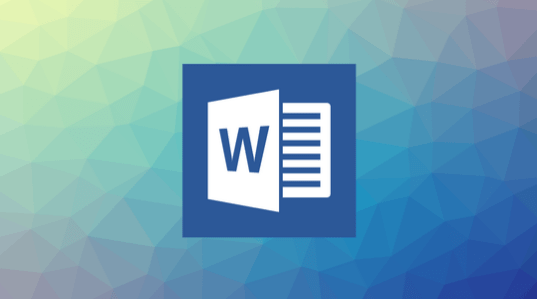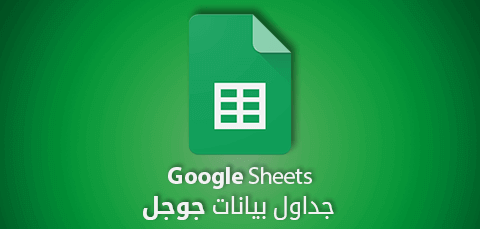تعمیر و نگهداری هارد دیسک
هارد دیسک یک قطعه مکانیکی متحرک است که هر از گاهی از کار می افتد و یک دوره کاری مشخص دارد و پس از آن متوقف می شود.
شاید یکی از بارزترین این مشکلات ، تکه تکه شدن هارد دیسک باشد.
بزرگترین هارد دیسک ذخیره سازی جهان با ظرفیت 100 ترابایت
هارد دیسک را تجزیه مجدد کنید
این روش قرار دادن داده ها بر روی هارد دیسک است. هنگامی که چیزی را در دستگاه خود ذخیره می کنید ، هارد دیسک این داده ها را قطع کرده و در مکان های مختلف و با فاصله روی هارد دیسک قرار می دهد.
هنگامی که شما این فایل را درخواست می کنید ، رایانه یک فرمان به هارد دیسک ارسال می کند تا این فایل را فراخوانی کند و هارد دیسک فایل را از مکان های مختلف جمع آوری می کند.
همه اینها سرعت آن را بسیار کند کرده و عملکرد هارد دیسک و کل دستگاه را کاهش می دهد.
بنابراین ، شما باید هر از گاهی هارد دیسک را تجزیه و تحلیل کنید تا کارایی و عملکرد سیستم را افزایش دهید.
برای انجام چنین عملیاتی ، روی Start ، سپس All Programs ، سپس Program Accessories ، سپس System Tools و سپس Defragment هارد دیسک کلیک کنید. این برنامه تمام فایل ها را در یک مکان جمع آوری می کند و این باعث افزایش عملکرد سیستم شما می شود.
همچنین یکی از مشکلات شناخته شده هارد دیسک به اصطلاح است بخش بد بخش آسیب دیده است.
سطح هارد دیسک چندین بخش است که برای ذخیره داده ها در هر بخش استفاده می شود. در هارد دیسک های قدیمی هنگامی که این اتفاق می افتد بخش بد هارد خراب می شود و مجبور به استفاده از نرم افزاری مانند آن می شود CHKDSK أو scandisk به منظور جستجوی بخش بد و برنامه ریزی مجدد هارد دیسک.
اما در هارد دیسک های مدرن ، سازنده هارد دیسک آنچه را که نامیده می شود انجام داده است بخش یدکی این یک بخش پشتیبان در هارد دیسک است ، به طوری که اگر یک بخش آسیب دیده در هارد دیسک رخ دهد ، داده ها به بخش پشتیبان منتقل می شوند و آن بخش لغو می شود تا بعداً نتوان از آن استفاده کرد.
برنامه هایی وجود دارد که تعمیر و نگهداری هارد دیسک را بازیابی می کنند ، مانند احیا کننده HDD این یک برنامه قدرتمند است که اکثر مشکلات هارد دیسک ، به ویژه بخش آسیب دیده را برطرف می کند.
یکی از بزرگترین دشمنان هارد دیسک گرما است.
اگر صاحب یک رایانه رومیزی هستید ، فن های خنک کننده را نصب کنید زیرا مستقیماً روی هارد دیسک نصب شده اند.
گرما روی هارد دیسک تأثیر می گذارد و طول عمر آن را به میزان قابل توجهی کاهش می دهد.
مشکل دیگر سقوط هارد دیسک است.
بسیاری از کاربران هارد دیسک های کوچک 2.5 اینچی که معمولاً برای لپ تاپ استفاده می شوند ، دیسک های بسیار حساسی هستند.
و هنگامی که به پورت USB متصل می شود و در این لحظه سقوط می کند. ممکن است عدم تعادل در نقش خواننده واقع در سطح هارد دیسک و چرخش دیسک وجود داشته باشد ، بنابراین پس از افتادن هارد دیسک صدایی را می شنوید.
این خواننده به دنبال مکان مناسب برای شروع خواندن دیسک سخت است. چنین مشکلی توسط متخصصان مجرب حل می شود ، زیرا دستگاه هایی وجود دارند که دیسک ها را با یکدیگر متعادل می کنند و خواننده را در مکان مناسب قرار می دهند.
تفاوت بین مگابایت و مگابیت چیست؟
برای همیشه با قالب بندی خداحافظی کنید
بله ، این درست است که می توانید بدون قالب بندی برای همیشه انجام دهید.
با پشتیبان گیری از کل سیستم.
سیستم را فرمت و دوباره نصب کنید.
تمام به روزرسانی های سیستم را نصب کنید.
برنامه های ضروری مانند برنامه های آفیس را نصب کنید.
پخش کننده های فایل های صوتی و تصویری ، فایل های کدک و هر برنامه دیگری که می خواهید مانند Adobe ، Photoshop یا برنامه های ویرایش ویدئو.
سپس نرم افزار امنیتی مورد نظر خود را نصب کنید.
اکنون یکی از برنامه های پشتیبان را بارگیری کنید.
بسیاری از برنامه های عالی برای انجام کامل چنین وظیفه ای وجود دارد. یکی از معروف ترین این برنامه ها برنامه است شبح نورتون به پس از بارگیری برنامه ، آن را با سایر برنامه ها در رایانه خود نصب کنید ، برنامه را باز کنید و آنچه را که نامیده می شود پیدا خواهید کرد پشتیبان گیری حجم این برای برنامه است که یک نسخه پشتیبان از دیسک C تهیه کرده و آن را در دیسک D ذخیره کند. اکنون شما یک نسخه پشتیبان کامل با تمام برنامه ها و به روز رسانی های مورد نیاز دارید ، می توانید از دستگاه خود به دلخواه استفاده کنید و هنگامی که می خواهید دستگاه را قالب بندی کنید ، نیازی نیست دستگاه را دوباره به تکنسین کامپیوتر ببرید. کافی است برنامه Norton Quest را باز کرده و فرمان را انتخاب کنید بازیابی جایی که می توانید فایلی را که می خواهید بازیابی کنید ، شامل همه برنامه هایی که بار گذشته بارگیری کرده اید ، انتخاب کنید تا سیستم بدون هیچ مشکلی به حالت قبل بازگردد. بنابراین ، شما برای همیشه از فرمت خلاص شده اید.
نحوه بازگرداندن ویندوز را توضیح دهید